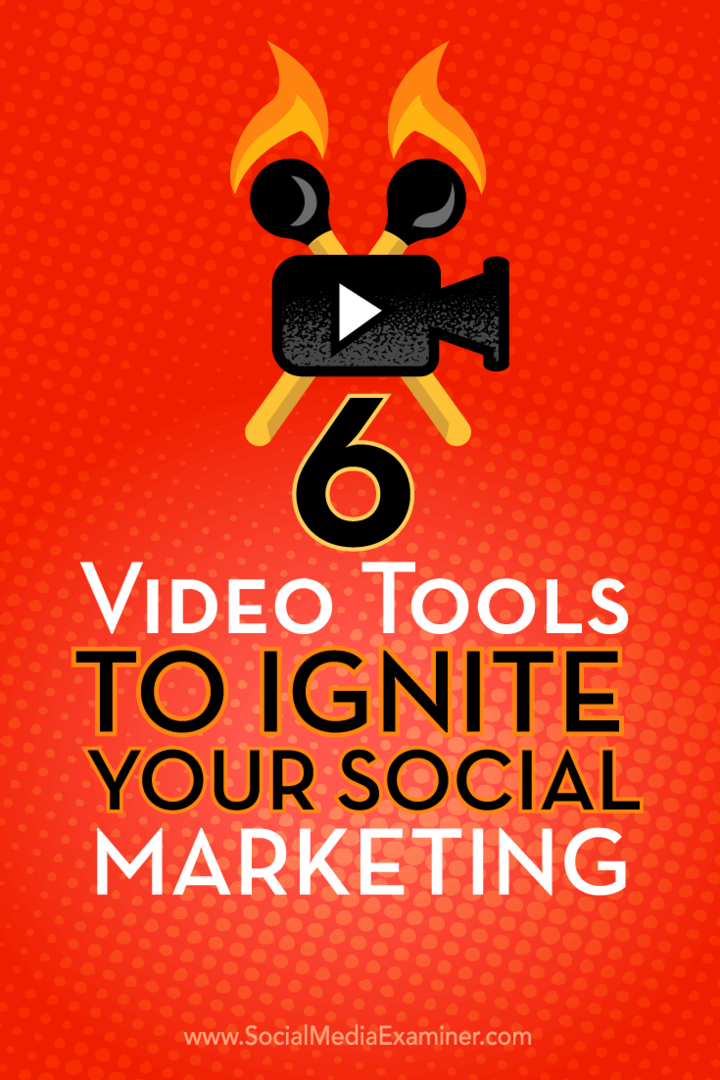6 outils vidéo pour déclencher votre marketing social: Social Media Examiner
Vidéo Sur Les Réseaux Sociaux Outils De Médias Sociaux / / September 26, 2020
 Voulez-vous apporter plus de pop à votre marketing sur les réseaux sociaux?
Voulez-vous apporter plus de pop à votre marketing sur les réseaux sociaux?
Vous recherchez des outils vidéo pour vous aider?
Les bons outils facilitent la création de contenu vidéo attrayant.
Dans cet article, vous allez découvrez six outils pour créer et améliorer vos vidéos sur les réseaux sociaux.
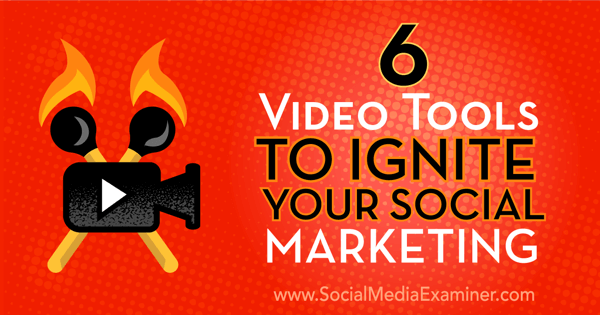
Écoutez cet article:
Où s'abonner: Podcast Apple | Podcasts Google | Spotify | RSS
Faites défiler jusqu'à la fin de l'article pour trouver des liens vers des ressources importantes mentionnées dans cet épisode.
# 1: Animoto pour créer des compilations vidéo
Animoto vous permet de créer des vidéos de qualité professionnelle avec des images et des clips vidéo. Il existe des versions gratuites et payantes d'Animoto. Plans tarifaires vont de 8 $ par mois pour un usage personnel à 34 $ par mois pour les entreprises.
Voici comment démarrer avec Animoto. Premier, Inscrivez-vous pour un compte gratuit. Vous pouvez créer votre compte gratuit avec votre profil Facebook ou avec votre adresse e-mail.
ensuite cliquez sur le bouton Créer pour démarrer votre projet Animoto.
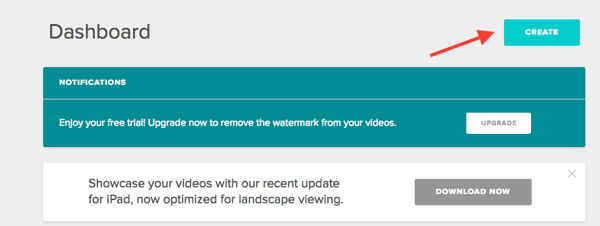
Suivant, choisissez un stylepour personnaliser l'apparence de votre vidéo. Cliquez sur l'aperçu du modèle de style pour voir à quoi ressemblerait votre vidéo avec ce style.
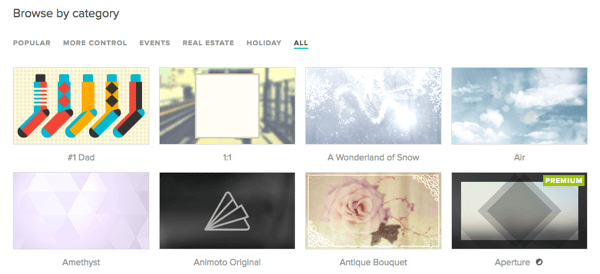
Vous êtes maintenant prêt à ajouter des photos, des clips vidéo et de la musique. Animoto accepte les téléchargements de photos et de vidéos à partir de votre ordinateur, smartphone ou d'autres sources, notamment Facebook, Dropbox et Photobucket.
Vous pouvez ajoutez votre propre chanson ou sélectionnez-en une dans le catalogue musical d'Animoto. Les pistes disponibles incluent des instrumentaux et des chansons.
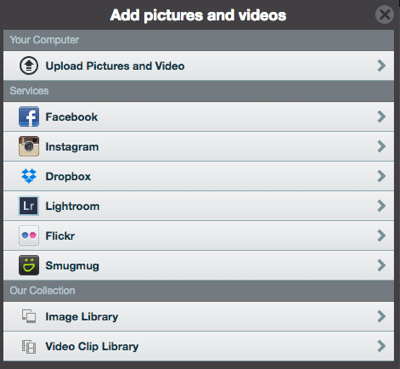
Vous souhaiterez maintenant personnaliser votre vidéo dans les paramètres. Assurez-vous de ajouter une miniature personnalisée, un titre vidéo et une description pour votre vidéo. Toutes ces informations aident à l'optimisation des moteurs de recherche.
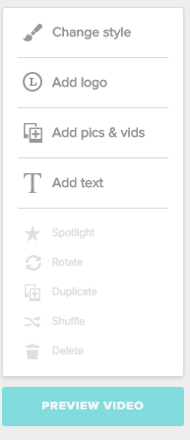
Lorsque vous avez terminé, vous pouvez prévisualiser votre travail. Cliquez sur le bouton Aperçu de la vidéo pour voir à quoi ressemble votre vidéo. Si vous souhaitez apporter des modifications, fermez cette fenêtre et apporter les modifications requises.
Enfin, vous êtes prêt à produire votre vidéo. Pour faire ça, cliquez sur Produire.

Conseil d'expert: Si vous décidez de choisir la musique d'une autre source (telle que SoundCloud ou YouTube), assurez-vous de disposer de tous les droits. Vous enfreignez peut-être les lois sur les droits d'auteur si vous ne vérifier la propriété de la musique et les droits de partage tiers.
# 2: Légende pour créer des GIF personnalisés
Les GIF sont des images avec du mouvement. Bien qu'il existe des applications proposant des GIF prédéfinis, envisagez de personnaliser les vôtres. Cela personnalise votre marque et vous permet de créer un contenu unique.
Légende est une application pour smartphone qui vous permet de créer des GIF en combinant du texte, du flash et des images. Vous pouvez télécharger Legend à partir de jeu de Google ou la Magasin d'applications.
Voici comment utiliser Legend pour créer vos propres GIF de marque. Premier, Tapez votre texte. Vous avez 100 caractères avec lesquels travailler.
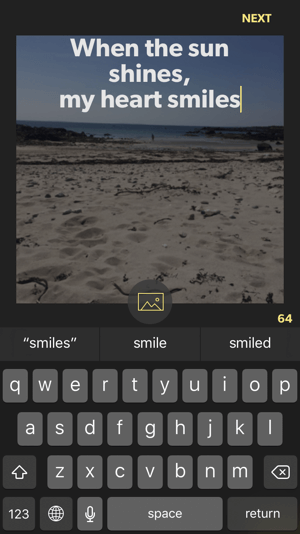
Ensuite, choisissez une photo. Vous pouvez prenez une photo à l'aide de l'appareil photo de votre téléphone, choisissez une photo dans votre photothèque ou sélectionnez une photo sur Flickr.
Il est maintenant temps de sélectionnez votre style d'animation. Vous avez le choix entre 18 variantes, six sur chaque écran.
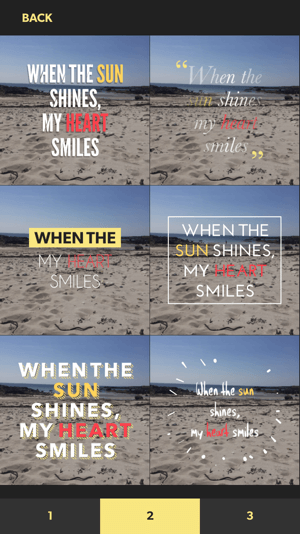
Lorsque vous choisissez votre palette de couleurs, cela change la couleur de votre photo et de votre texte. ensuite appuyez sur GIF pour convertir votre travail en GIF et appuyez sur Plus pour l'enregistrer à votre pellicule.
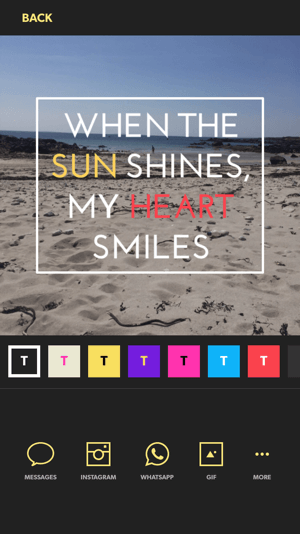
Vous pouvez partagez votre GIF animé sur Instagram, WhatsApp ou dans un message texte depuis l'application Legend. Vous pouvez également le partager directement depuis l'application vers d'autres réseaux sociaux si vous avez déjà téléchargé les applications sur votre smartphone.
Conseil d'expert: Créer des GIF de légende en vrac et enregistrez-les sur votre pellicule pour les partager plus tard.
# 3: Relais pour les géofiltres vidéo Snapchat
Relais est un outil de conception graphique et de publication destiné aux personnes qui ne sont pas des graphistes. Vous pouvez utiliser Relay pour concevez vos propres géofiltres Snapchat personnalisés, que vous superposez à vos vidéos. Les géofiltres agissent comme une tactique de marque personnelle pour vos histoires Snapchat, ce qui conduit à un plus grand engagement. Relay fournit une disposition de modèle de géofiltre Snapchat de 1080 x 1920 pixels.
Vous pouvez créer un compte Relay gratuit et essayer une démo pendant 14 jours. Pour les fonctionnalités professionnelles, cela vous coûtera 12 $ par mois ou 96 $ par an. Payer pour toute l'année à l'avance vous donne quatre mois gratuits.
Voici comment créer un géofiltre personnalisé pour Snapchat à l'aide de Relay. Après Vous créer un compte Relay, cliquez sur Projets en haut de l'écran et sélectionnez Nouveau projet dans le menu déroulant.
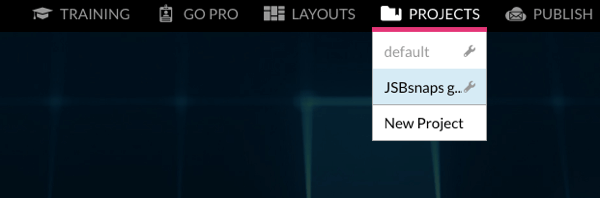
Ensuite, vous devrez choisir votre mise en page. Cliquez sur Dispositions en haut de la page, puis sur la page suivante, choisissez Snapchat dans la liste des plateformes à gauche.
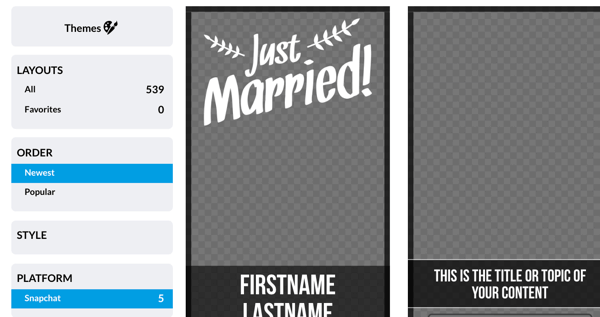
Modifiez le modèle en personnalisant les couleurs, le texte et le logo.
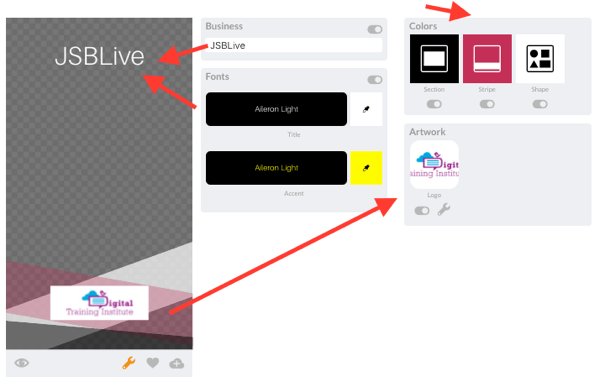
Cliquez sur l'icône du nuage pour enregistrer votre conception.
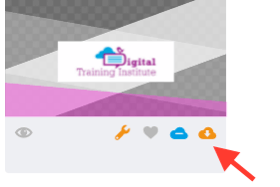
ensuite cliquez sur Publier en haut de la page pour le publier.
Conseil d'expert: Crée le tien Géofiltre Snapchat pour votre événement.
# 4: Overvideo pour ajouter une bande son
Overvideo est une application gratuite pour smartphone iOS qui vous permet ajoutez du texte et de la musique à vos vidéos.
Pour commencer, téléchargez l'application Overvideo et ouvrez-la sur votre appareil iOS. ensuite choisissez une vidéo de votre pellicule ou capturez une nouvelle vidéo.
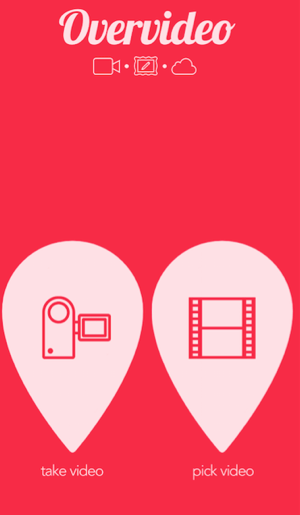
Ajouter du texte et des images à votre vidéo. Vous pouvez augmenter ou diminuer la taille à l'aide de la barre de défilement.
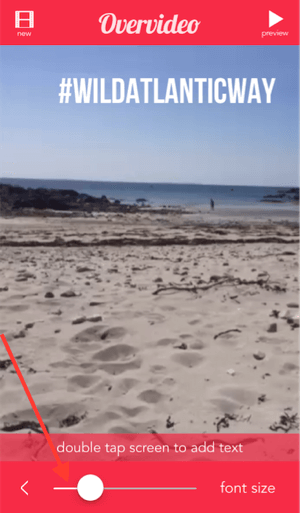
Ensuite, vous pouvez ajouter de la musique à votre vidéo. Overvideo peut accéder à la bibliothèque musicale de votre appareil. Finalement, enregistrez votre vidéo à votre pellicule. Vous pouvez également partagez-le par e-mail ou sur Instagram.
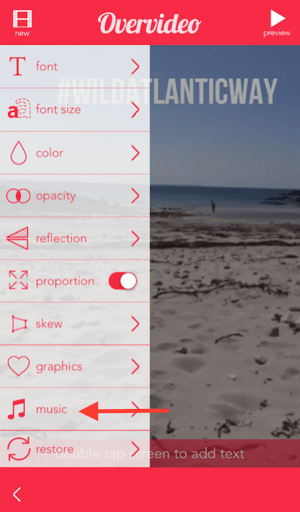
Conseil d'expert: Capturez de courts clips vidéo lorsque vous participez à des événements, assistez à des réunions d'affaires ou travaillez. Utilisez Overvideo pour augmenter le potentiel d'engagement de votre vidéo avec de la musique et des légendes originales.
# 5: Cinemagraph Pro pour les GIF de profil Facebook
Facebook vous permet désormais de télécharger des photos de profil vidéo. Vous pouvez remplacer les photos de profil statiques par une vidéo en boucle de 7 secondes appelée cinemagraph.
Cinemagraph Pro by Flixel (iOS ou Mac uniquement) est un outil facile à utiliser pour obtenir du mouvement sur votre photo de profil Facebook. Flixel propose un essai gratuit et une version payante pour 15 $ par mois. Cet outil est populaire parmi les photographes et les graphistes.
Suivez une formation sur le marketing YouTube - en ligne!

Vous souhaitez améliorer votre engagement et vos ventes avec YouTube? Rejoignez ensuite le plus grand et le meilleur rassemblement d'experts en marketing YouTube pour partager leurs stratégies éprouvées. Vous recevrez des instructions en direct étape par étape axées sur Stratégie YouTube, création de vidéos et publicités YouTube. Devenez le héros du marketing YouTube pour votre entreprise et vos clients en mettant en œuvre des stratégies qui obtiennent des résultats éprouvés. Il s'agit d'un événement de formation en ligne en direct organisé par vos amis de Social Media Examiner.
CLIQUEZ ICI POUR PLUS DE DÉTAILS - LA VENTE PREND FIN LE 22 SEPTEMBRE!Pour commencer à créer votre cinémagraphe, commencez par décidez de ce qui bougera dans votre vidéo. Il peut s'agir de vos cheveux qui soufflent au vent, d'une larme de vos yeux ou simplement de cligner des yeux. ensuite utilisez votre smartphone ou un appareil photo numérique pour enregistrer votre clip. Pour vous assurer que le clip est parfait, vous devrez peut-être l'enregistrer plusieurs fois.
Ensuite, éditez votre vidéo dans Cinemagraph. Modifiez la vidéo à la longueur souhaitée, en regardant le mouvement que vous souhaitez répéter en boucle. ensuite masquez la partie que vous voulez en mouvement à l'aide de l'outil Pinceau.
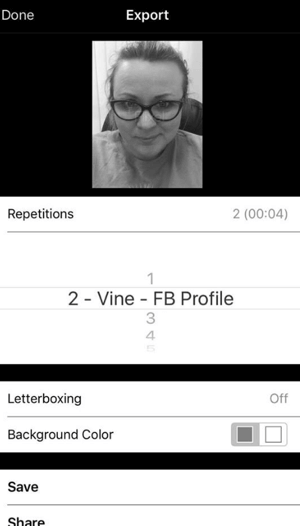
Suivant, définir le type de boucle, la vitesse et le fondu enchaîné. Vous pouvez également ajouter un filtre pour un effet supplémentaire. Exporter au moins 6 secondes afin que votre vidéo tienne dans le délai de 7 secondes. Finalement, téléchargez votre cinemagraph sur votre profil Facebook.
Conseil d'expert: Étudiez les cinémagraphes en détail et décidez du mouvement que vous souhaitez sur votre photo. Cela rendra la création de votre cinemagraph beaucoup plus facile.
# 6: GoAnimate pour les présentations vidéo
Avec le GoAnimate outil d'animation, vous pouvez créer des vidéos composées de modèles de scènes, de personnages personnalisables, d'arrière-plans, de musique et d'accessoires de leur bibliothèque. Vous pouvez également télécharger votre logo et modifier les couleurs en fonction de votre marque.
GoAnimate a des versions gratuites et payantes. Vous pouvez essayer une démo gratuite de 14 jours, mais vous ne pouvez ni télécharger ni exporter votre vidéo, car elle contiendra le filigrane GoAnimate. Mais c’est une excellente occasion de tester le logiciel.
Choisissez un thème
Pour créer une vidéo dans GoAnimate, tout d'abords'inscrire pour un compte, puis cliquez sur Créer une vidéo. Suivant, sélectionnez votre thème. Vous avez trois choix: Business Friendly, Whiteboard Animation et Video Infographics.
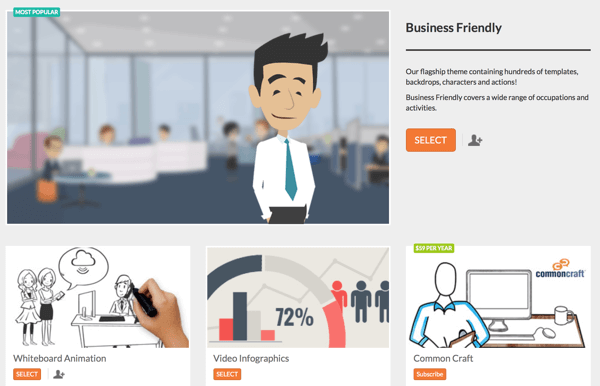
ensuite sélectionnez votre modèle dans Video Maker. Chaque modèle contient une série de scènes prédéfinies avec des arrière-plans, des personnages, des accessoires et des zones de texte, que vous pouvez modifier individuellement.
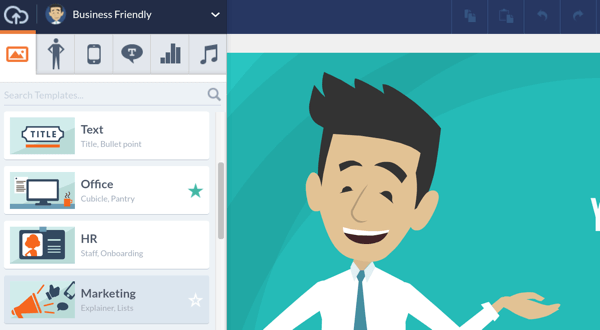
Choisissez votre personnagepar catégorie, des vacances aux enfants, en passant par la politique et les sports. N'oubliez pas de garder votre personnage cohérent tout au long de chaque scène.
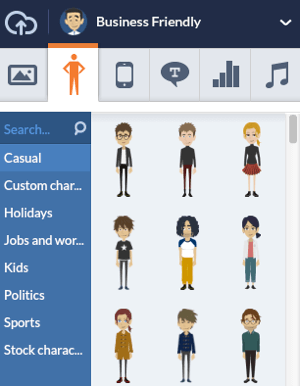
Suivant, sélectionner des accessoires pour améliorer votre narration vidéo. Vous pouvez déplacer librement les accessoires autour de chaque scène.
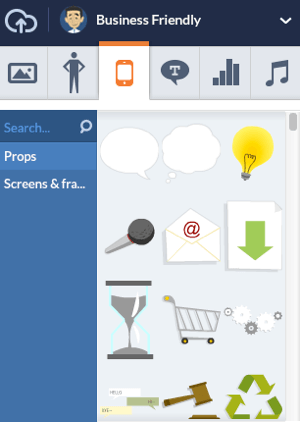
Vous pouvez également ajouter du texte ou des bulles de texte à chaque scène, le cas échéant. Choisissez votre police et votre type de bulle. Déplacez votre texte dans la scène si nécessaire.
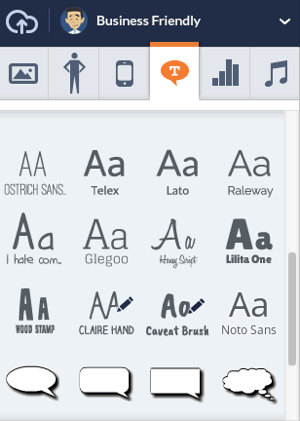
Avez-vous des données pertinentes à inclure dans votre vidéo? Utilisez des vidgets pour représenter des données et des chiffres. Ces graphiques sont utiles si vous communiquez des augmentations ou des diminutions, des pourcentages ou des statistiques.
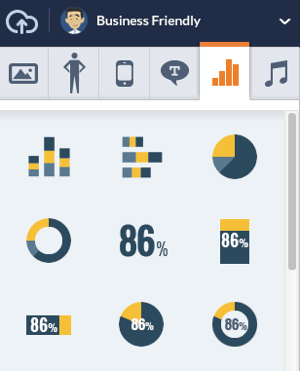
Vous pouvez également ajoutez du texte dynamique à vos scènes, comme du texte entrant à l'écran verticalement ou horizontalement ou une animation de tableau blanc.
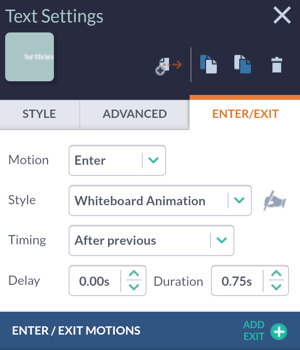
Ajouter des scènes
Il est maintenant temps de choisissez votre scène. Dans l'image ci-dessous, un modèle de scène a été sélectionné pour la diapositive de titre d'une vidéo. Sur la droite, vous pouvez modifier le texte. Cliquez sur le bouton Ajouter une scène pour insérer des scènes supplémentaires.
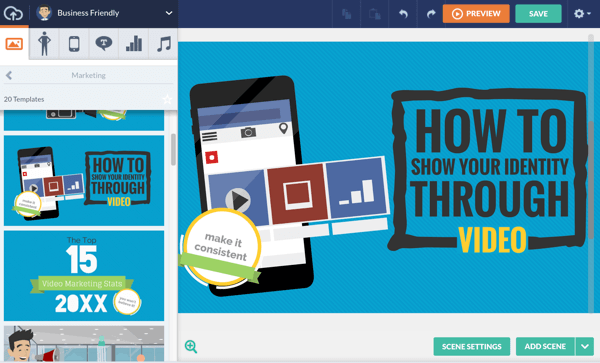
Vous pouvez également définir la durée de votre scène. Par exemple, si vous réalisez une vidéo de 30 secondes avec six scènes, chaque scène peut durer 5 secondes.
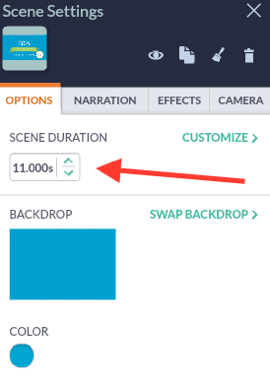
Vous pouvez modifier la durée de chaque scène à tout moment en étendant ou en réduisant les bords de vos scènes dans la ligne avec l'icône vidéo.

Ajouter une voix off
Ensuite, vous pouvez ajouter une voix off à vos scènes. Il y a deux façons de faire cela: avec un dialogue ou une narration. Le dialogue s'applique uniquement aux personnages et est livré avec la synchronisation labiale automatique. À l'inverse, la narration est une voix off sans synchronisation labiale.
Pour ajouter une voix off à votre vidéo, utilisez votre microphone intégré pour enregistrer votre voix, télécharger un enregistrement ou utiliser l’un des partenaires de voix off professionnels de GoAnimate (VoiceBunny, Buyvo, et Voix).
Pointe: Utilisez la synthèse vocale (TTS) comme espace réservé avant d'ajouter une voix humaine pour vous assurer d'avoir votre audio au bon endroit.
Il est facile de faire glisser et déposer des fichiers audio dans GoAnimate. Vous pouvez importer plusieurs types de formats audio, tels que les formats MP3, WAV ou M4A. (Remarque: la limite de fichiers audio individuels est de 15 Mo.)
Personnalisez votre personnage
Il est maintenant temps d'entrer dans le personnage. Vous pouvez personnalisez votre personnage avec créateur de personnage; en particulier le sexe, le corps, les cheveux, les vêtements, les expressions faciales et les accessoires de votre personnage. Vous pouvez même créer un personnage qui vous ressemble.
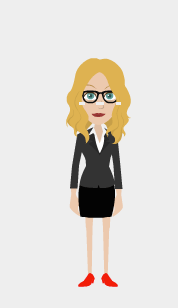
Ajouter de la musique
Qui n'aime pas un peu de musique? GoAnimate propose une bibliothèque de musique libre de droits. Cliquez sur l'icône de la musique pour écouter des pistes. Après Vous choisissez un morceau de musique, il apparaît sous votre scène et vos lignes de narration.
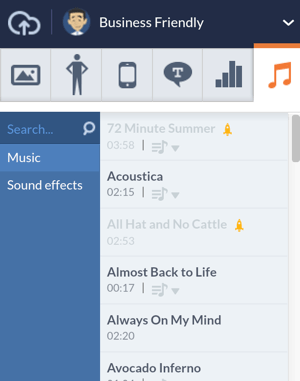
Enregistrez et partagez votre vidéo
Lorsque vous avez terminé avec votre vidéo, cliquez sur Aperçu dans le coin supérieur droit de la page pour la prévisualiser. Ceci est important, car vous pourriez repérer des erreurs ou des domaines à améliorer. Vous pouvez également tester votre audio.
Une fois que vous avez prévisualisé votre vidéo, cliquez sur Enregistrer maintenant pour le sauver.
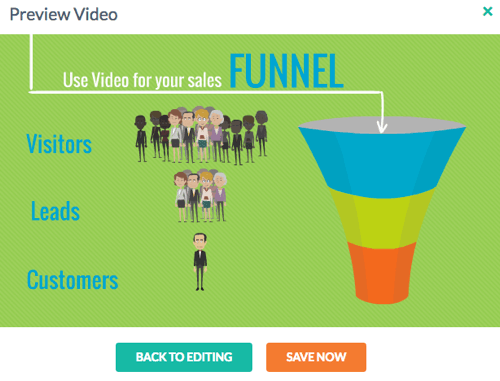
Dans la fenêtre pop-up, remplissez le titre de la vidéo et ajoutez des balises et une description pour vous aider à optimiser votre vidéo pour les moteurs de recherche. Vous pouvez également choisissez d'enregistrer votre vidéo en tant que brouillon, de la rendre privée ou de la rendre publique.
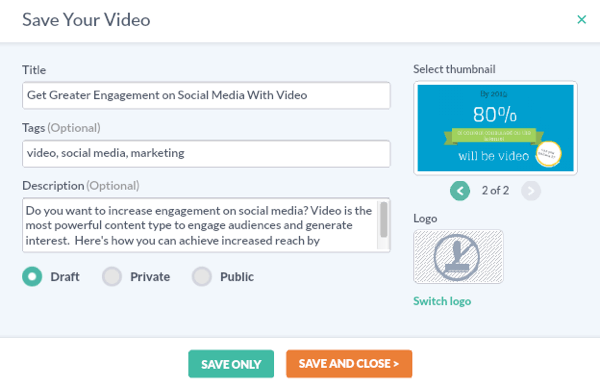
Ensuite, vous avez la possibilité de exporter et partager votre vidéo sur les réseaux sociaux ou l'envoyer par e-mail.
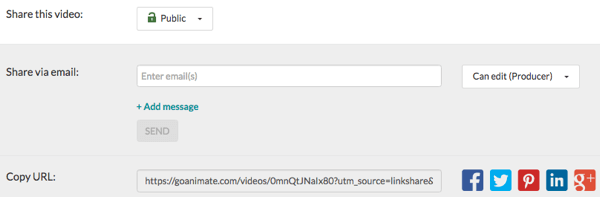
Vous pouvez également exporter votre vidéo vers d'autres plates-formes de partage de vidéos.
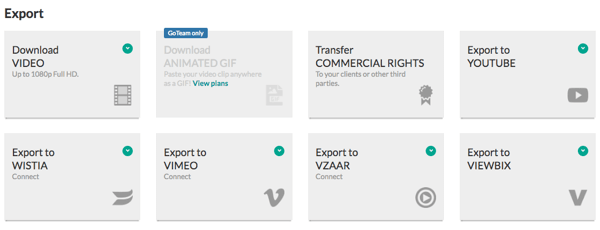
Conseil d'expert: Chaque aspect de votre vidéo GoAnimate est entièrement personnalisable, des couleurs et des polices aux images, aux caractères et au son. La personnalisation est la clé de l'engagement sur les réseaux sociaux.
Conclusion
Ces six excellents outils de narration faciliteront l'intégration de la vidéo dans votre marketing sur les réseaux sociaux. Prenez note des taux d'engagement actuels sur vos réseaux sociaux et comparez-les aux résultats après l'intégration de la vidéo. Le biais délibéré vers la vidéo dans de nombreux algorithmes profitera aux spécialistes du marketing des médias sociaux avertis qui utilisent des outils comme ceux-ci.
Qu'est-ce que tu penses? Avez-vous essayé l'un de ces outils pour créer des vidéos pour vos canaux sociaux? Quels outils utilisez-vous? Veuillez nous en informer dans les commentaires ci-dessous!